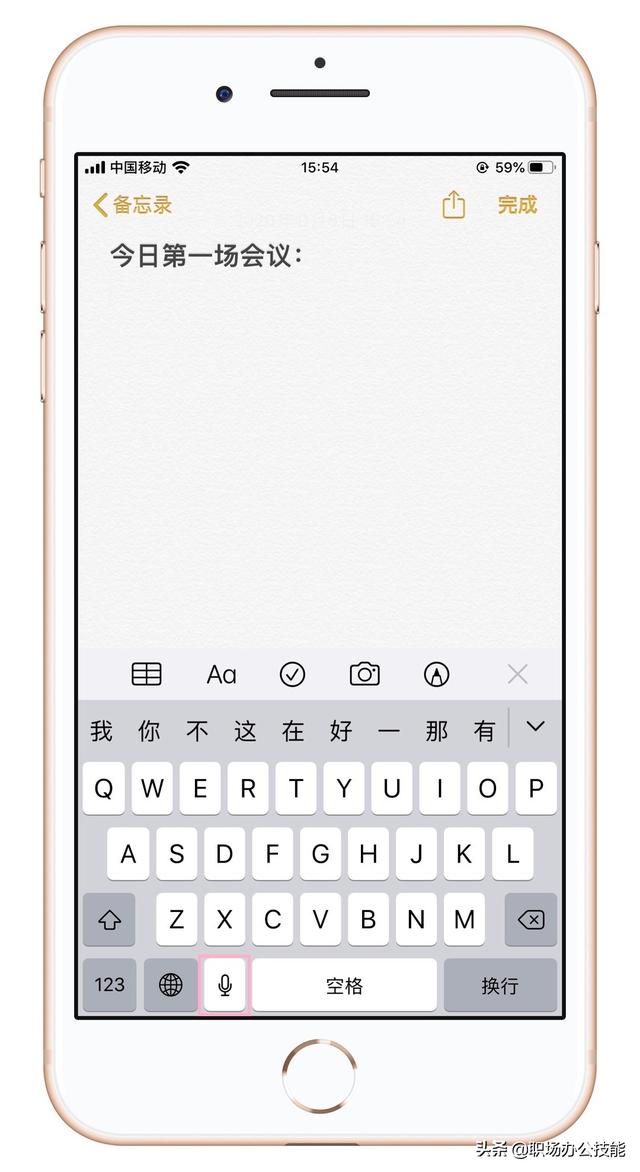ppt自带的录屏软件怎么使用(还在找录屏工具)
我们在上网冲浪的时候,看到一些好玩有趣的东西就想录下来分享给其他小伙伴,可是电脑里没有录屏软件怎么办?小傻瓜!我们平常使用的PPT里就自带了录屏功能啦!你还不知道吗?还不知道那就赶紧来看看吧!
一、PPT录屏1、录屏功能位置
首先打开我们的PPT~这个功能藏在哪里呢?在这——点击【插入】——【媒体】——【屏幕录制】就可以开启录屏功能啦!
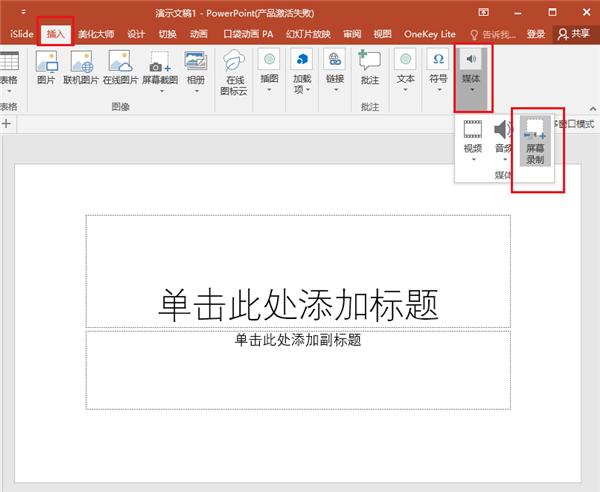
2、录屏操作
我们开启这个功能之后,电脑的屏幕会变成灰色,上方会有一个小窗口,我们选择要录屏的区域,点击之后用鼠标拖出一个矩形框即可~点击红色的按钮就可以开始录制了,如果要结束录制的话,我们可以按Windows键 Shift键 Q键即可~

3、视频导出
结束录制之后视频会自动插入到PPT中,这时我们可以右键点击该视频,然后选择【将媒体另存为】,就可以将视频导出来了,注意哦,这里只能导出mp4格式的视频~
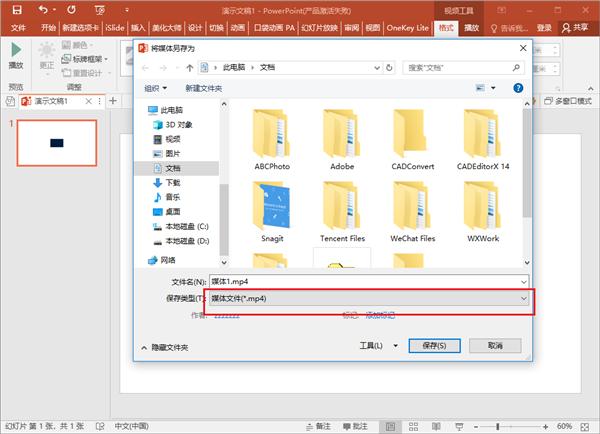
1、软件
有时候我们想将视频上传一些到一些平台,但是很多平台都有特定的格式要求,我们需要其他格式的视频该怎么办呢?很简单,在电脑里下载一个【迅捷视频转换器】即可~

2、批量转换功能
点击【视频转换】功能,将我们刚刚导出的视频添加进来~这个软件有个很好用的点就是可以批量处理,我们可以一次添加多个视频~然后我们在下方选择视频格式,点击【全部转换】就可以批量转换视频格式了~

3、其他功能
除了转换视频格式,这个软件还有超多好用的功能,例如:视频去水印、视频优化、视频压缩、视频配乐等功能!有需要的小伙伴可试试哦!
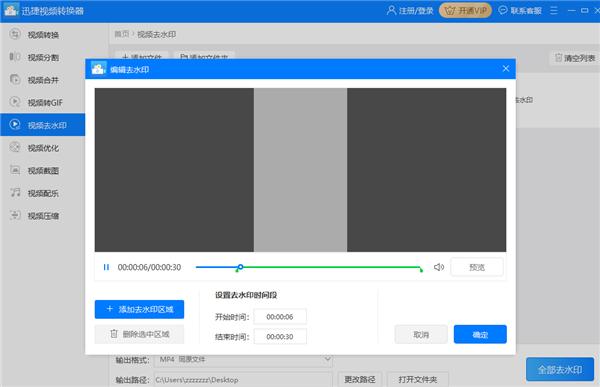
好啦!这就是今天要分享给大家的内容啦!你还知道哪些好用的录屏方法呢?
,免责声明:本文仅代表文章作者的个人观点,与本站无关。其原创性、真实性以及文中陈述文字和内容未经本站证实,对本文以及其中全部或者部分内容文字的真实性、完整性和原创性本站不作任何保证或承诺,请读者仅作参考,并自行核实相关内容。文章投诉邮箱:anhduc.ph@yahoo.com